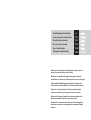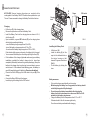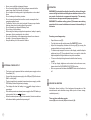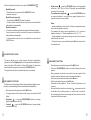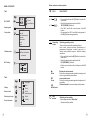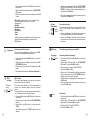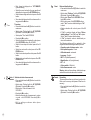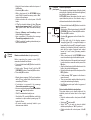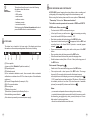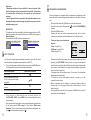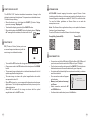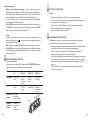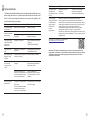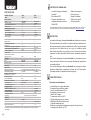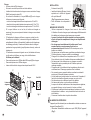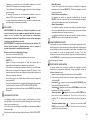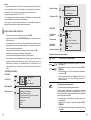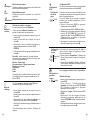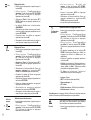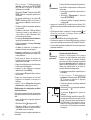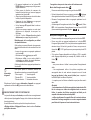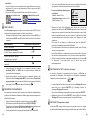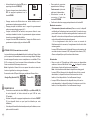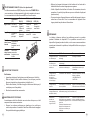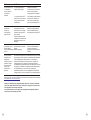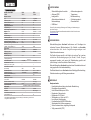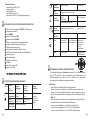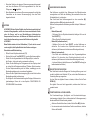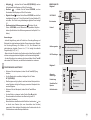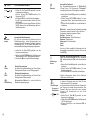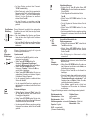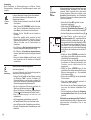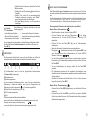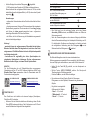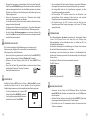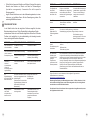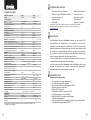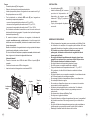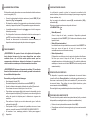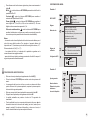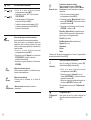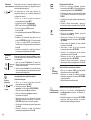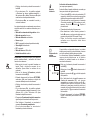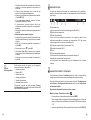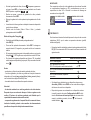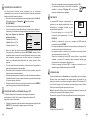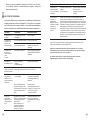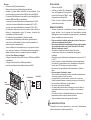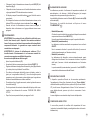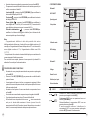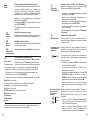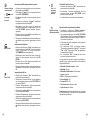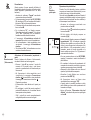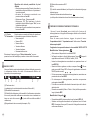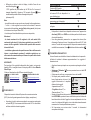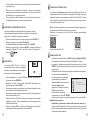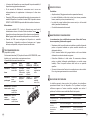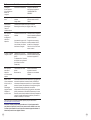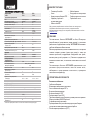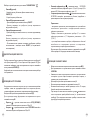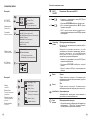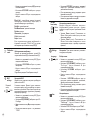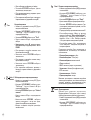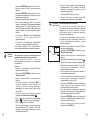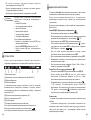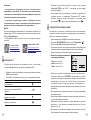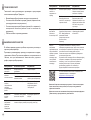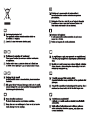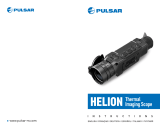Seite laden ...

1
5
2
3
4
6
6
7
7
8
11
9
13
12
10
14
15
16
Fig. 1
v.0318
Electromagnetic compliance
This product complies with EU Standard EN 55032:2015, Class A.
Warning! Operation of this equipment in a residential environment
could cause radio interference.
Compatibilité électromagnétique
Ce produit est conforme à la norme européenne EN 55032:2015,
Classe A.
Attention! L'utilisation de ce matériel dans un environnement
résidentiel peut produire des interférences radio.
Elektromagnetischer Verträglichkeit
Das Produkt entspricht der Europäischen Norm EN 55032:2015,
Klasse A.
Warnung! Bei Betrieb dieses Geräts in einem Wohngebietwird
wahrscheinlich schädliche Interferenz erzeugt.
Compatibilidad electromagnética
Este producto cumple con la reglamentación de la UE
EN 55032:2015, Clase A.
Advertencia: el funcionamiento de este equipo en áreas
residenciales podría causar radio interferencias.
Compatibilità elettromagnetica
Questo prodotto è conforme alla norma europea EN 55032:2015,
Classe A.
Avvertenza: l'uso di questa apparecchiatura in un'area residenziale
può causare perturbazioni radioelettriche.
Электромагнитная совместимость.
Данный продукт соответствует требованиям европейского
стандарта EN 55032:2015, Класс А.
Внимание: эксплуатация данного продукта в жилой зоне может
создавать радиопомехи.
Seite laden ...
Seite laden ...
Seite laden ...
Seite laden ...
Seite laden ...
Seite laden ...
Seite laden ...
Seite laden ...
Seite laden ...
Seite laden ...
Seite laden ...
Seite laden ...
Seite laden ...
Seite laden ...
Seite laden ...
Seite laden ...
Seite laden ...
Seite laden ...
Seite laden ...
Seite laden ...
Seite laden ...
Seite laden ...
Seite laden ...
Seite laden ...
Seite laden ...
Seite laden ...
Seite laden ...
Seite laden ...

Wärmebildferngläser Accolade
Akkupack IPS5
Ladegerät für
Akkumulatorenbatterie mit
Netzwerkanlage
USB Kabel
LIEFERUMFANG
Dieses Produkt unterliegt Änderungen im Einklang mit Verbesserungen
an seinem Design.
Die neueste Ausgabe dieses Benutzerhandbuchs finden Sie online unter
www.pulsar-nv.com
Aufbewahrungstasche
Trageriemen
Betriebsanleitung
Optikreinigungstuch
Garantieschein
Wärmebildferngläser Accolade funktionieren auf Grundlage des
infraroten Sensors (Mikrobolometers). Die Modelle von Accolade
untersche i den sic h du rch Vergrößer u ngsvermög e n u nd
Objektivlinsendurchmesser.
Die Geräte können sowohl in der Nacht, als auch am Tag in extrem
schlechten Wetterbedingungen (bei Nebel, Dunst, Regen)
angewendet werden, auch wenn die Zielentdeckung gestört wird
(durch Zweige, hohes Gras, dichtes Gebüsch usw.).
Wärmebildferngläser Accolade brauchen keine Zusatzbeleuchter und
sind gegen helles Licht widerstandsfähig.
Der Betriebsbereich von Accolade umfasst Nachtjagd, Beobachtung,
Geländeorientierung und Rettungsmassnahmen.
BESCHREIBUNG
MERKMALE
2
3
56
55
Hauptmerkmale
Komfortabel während lang anhaltender Beobachtung
Einstelbarer Augenabstand
Hohe Bildwechselfrequenz 50 Hz
Eingebauter Videorekorder
Eingebauter Wi-Fi Modul
Wiedergabe von Video via Wi-Fi
Live-Internet-Videofreigabe
Frostbeständiger AMOLED Bildschirm
Stadiometrischer Entfernungsmesser
Schnell austauschbare, langlebige Akkupacks
Völlig wasserdicht (IPX7)
MODELL ACCOLADE
SKU#
Mikrobolometer:
AMOLED
640x480
3,7V
Li-Ion Battery Pack IPS5 / 5000 mA /
DC 3.7V
5V (USB)
-25 °С ... +50 °С
0,6
640x480
.avi / .jpg
150 Minuten Video und über 10 000 Photos
802 11 b/g/n,
ungekühlt
-25 °С ... +50 °С
7
Typ
Auflösung, Pixel
Bildwechselfrequenz, Hz
Pixelgröße, µm
Optische Kenndaten:
Vergrößerung, x
Gleichmäßiger digitaler Zoom, x
Digitaler Zoom
Objektiv
Naheinstellung, m
Austrittspupille, mm
Sehfeld (H), Winkelgrad / m auf 100m
Dioptrienausgleich, Dioptrien
Max. Beobachtungsdistanz
(Objekt - Tiertyp "Hirsch"), m
Bildschirm:
Typ
Auflösung, Pixel
Betriebsparameter:
Betriebsspannung
Batterie / Kapazität /
Ausgangsspannung
Außenstromquelle
Betriebsdauer von einer
Batterie (bei t=22 °C), Std*
Schutzklasse, Code IP
(IEC 60529)
Betriebstemperatur
Abmessungen, mm
Gewicht (ohne Batterien), kg
Videorekorder:
Auflösung von Video /
Photo, Pixel
Format von Video / Photo
Eingebaute Speicherkapazität
Speicherkapazität
Wi-Fi Kanal:
Frequenz
Standard
Aufnahmereichweite bei der
Sichtverbindung, m
IPХ7
8 Gb
ungekühlt
802 11 b/g/n,
AMOLED
640x480
7
IPХ7
0,6
640x480
.avi / .jpg
8 Gb
2,4GHz
15
3,7V
5V (USB)
2,4GHz
15
XQ38
77411
384x288
50
3,1
3,1-12,4
1:1,2
3
1350
164x130x64
XP50
77414
640x480
2,5
2,5-20
3
5
±5
1800
164x130x64
1:1,2
17
2x/4x
5
±5
50
17
2x/4x/8x
56-71 56-71
Einstellung des Augenabstands, mm
9,8 / 17,2
12,4 / 21,8
* Die tatsächliche Betriebszeit hängt vom Umfang der Verwendung von Wi-Fi und
integriertem Videorecorder ab.

57
58
Das Gerät ist
ausgeschaltet
Ausschalten des
Bildschirms
(Display OFF)/
Ausschalten des
Gerätes
BETRIEB DER AKKUMULATORENBATTERIE
Die Wärmebildferngläser Accolade werden mit Li-Ion Batterie Battery
Pack IPS5 geliefert. Diese ermöglicht das Funktionieren des
Wärmebildgerätes im Laufe von bis 7 Stunden. Vor der ersten
Anwendung soll die Batterie aufgeladen werden.
FUNKTIONEN DER BEDIENELEMENTE
6
5
Einschalten des
Gerätes
Kalibrierung des
Sensors
Modus
Display OFF
Einschalten des
Bildschirms
Kalibrierung des
Gerätes
Das Gerät ist
eingeschaltet
Kalibrierung des Sensors
Normale
Beobachtung
Menü-
navigation
Menü-
navigation
Wi-Fi EIN / AUS
Navigation nach oben/nach rechts
Farbmodi wählen
Normale
Beobachtung
Eintritt in
Schnellmenü
----
Eintritt in Hauptmenü
Die Bestätigung der Auswahl
Normale
Beobachtung
Einstellung vom diskreten Zoom
Aktivieren von PiP
Navigation nach unten/nach links
Video
Aktivieren der
Videoaufnahme
Pause / Weiterführung
der Videoaufnahme
Deaktivieren der
Videoaufnahme /
Übergang in den
Modus der
Photoaufnahme
Photo
Photoaufnahme
Übergang in Modus
der Videoaufnahme
M
ON/OFF
(1)
UP
(2)
MENÜ
(3)
DOWN
(5)
REC
(4)
Kurzes
Betätigen
Taste
Stand
des
Gerätes
Langes
Betätigen
Wieteres
kurzes
Betätigen
BESTANDTEILE UND STEUERORGANE DES GERÄTES
4
5
6
7
8
9
10
11
1
2
3
4
Taste für Ein-/ausschalten ON/OFF / Kalibrierung
Navigationstaste UP
Taste MENU
Taste für Aufnahme REC
Navigationstaste DOWN
Ringe zur Einstellung des Augenabstands
Dioptrienausgleichsringe des Okulars
Objektivfokussierungsring
Akkumulatorenbatterie (Battery Pack)
Griff für das Einlegen der Akkumulatorenbatterie
Stativanschluss
Kühlungsradiator
Objektivschutzdeckel
Objektiv
Anschluss microUSB
Kabel microUSB
12
13
14
15
16
Zusatzfunktionen:
Modus “Bild-im-Bild” (PiP)
Farbtonpaletten
Drei Betriebsmodi
Drei Kalibrierungs modi
Manuelle Kontrast- und Helligkeitseinstellung
Heben Sie den Griffhebel (C) des Ladegerätes auf.
Nehmen Sie den Schutzdeckel von der Akkumulatorenbatterie ab.
Setzen Sie die Akkumulatorenbatterie in das Ladegerät ein, wie in
der Zeichnung abgebildet ist, schnappen Sie den Griffhebel (C) ein
(Abb. 2).
Beim Installieren leuchtet auf dem Ladegerät die Anzeige (D) grün
und blinkt kurz in einem bestimmten Zeitabstand:
- einmal, wenn die Batterie von 0 bis 50% aufgeladen ist;
- zweimal , wenn die Batterie von 51 bis 75% aufgeladen ist;
- dreimal, wenn die Batterie von 75 bis 100% aufgeladen ist.
Aufladung:

6
59
60
Nehmen Sie den Schutzdeckel von
der Akkumulatorenbatterie ab.
Heben Sie den Griffhebel (10) auf.
Setzen Sie die Batterie (9) in den
entsprechenden Steckplatz im
Gehäuse des Gerätes so ein, dass
das Element F (s. Abb. 3) unten liegt.
Machen Sie die Batterie fest, indem
Sie den Griffhebel nach unten
klappen.
INSTALLIEREN:
Verwenden Sie für das Aufladen nur das mitgelieferte Ladegerät. Die
Anwendung eines fremden Ladegerätes kann der Batterie
irreparablen Schaden antun und zur Anfeuerung der Batterie führen.
Bei andauernder Aufbewahrung soll die Batterie teilweise
aufgeladen sein - sie soll nicht völlig aufgeladen oder
vollentladen sein.
Laden Sie nie die Batterie gleich auf, wenn sie von der Kälte in
einen warmen Raum gebracht wurde. Warten Sie 30-40
Minuten ab, bis sich die Batterie aufwärmt.
Lassen Sie die Batterie aufsichtslos nie aufladen.
Wenden Sie das Ladegerät nicht an, wenn es geändert oder
beschädigt wurde.
Das Aufladen der Batterie soll bei 0 °C … +45 °C erfolgen.
Sonst wird sich die Betriebsdauer der Batterie wesentlich senken.
Lassen Sie das Ladegerät nicht mehr als 24 Stunden nach der
Vollladung an das Netzwerk angeschlossen.
Halten Sie die Batterie vom Feuer und Quellen mit hoher
Temperatur fern.
Tauchen Sie die Batterie ins Wasser nicht.
Es ist nicht empfehlenswert, fremde Anlagen mit höherem Strom,
als es zulässig ist, anzuschließen.
Die Batterie ist kurzschlußfest. Vermeiden Sie aber die
Kurzschluss provozierenden Situationen.
Es ist verboten, externe Stromversorgung auseinanderzunehmen
und zu deformieren.
Lassen Sie die Batterie nicht fallen oder schlagen.
Beim Betrieb bei Minustemperaturen sinkt die Kapazität der
Batterie, das ist normal und ist kein Defekt.
Wenden Sie die Batterie bei höheren Temperaturen, als es in der
Tabelle angegeben ist. Dies kann die Betriebsdauer der Batterie
verringern.
Von den Kindern fernhalten.
SICHERHEITSHINWEISE:
Das Gerät wird von der Stromversorgungsquelle Power Bank (5V)
gespeist.
Schließen Sie die Stromversorgungsquelle an die USB Buchse (15)
(Abb.1 ) des Gerätes an.im Vorsatz
Das Gerät schaltet sich an den Betrieb von der externen
Stromversorgung um, dabei wird die Batterie IPS5 schrittweise
aufgeladen.
Auf dem Display erscheint das Piktogramm der Batterie mit dem
Wert des Ladeniveaus im Prozentwert.
109
Abb. 3
EXTERNE STROMVERSORGUNG
7
W e n n d ie A n z e i g e g r ü n d a u e r n d l e u c h te t , i s t d i e
Akkumulatorenbatterie vollgeladen. Sie kann vom Ladegerät
getrennt werden.
Wenn die Anzeige des Ladegeräts bei der Batterieinstallation
ständig rot leuchtet, ist der Ladezustand des Batterie
wahrscheinlich niedriger als annehmbar (die Batterie ist lang in der
Tiefentladung). Die Batterie lange im Ladegerät halten (bis zu
mehreren Stunden), entfernen und wieder einlegen.
Wenn die Anzeige grün blinkt, ist die Batterie gut; wenn es weiter
rot leuchtet, ist es defekt.
Verwenden Sie die Batterie nicht!
Schliessen Sie den Stecker vom Kabel micro USB an die Buchse (E)
des Ladegerätes an.
Schliessen Sie den Stecker vom Kabel micro USB an die
Netzwerkanlage.
Stecken Sie die Netzwerkanlage an die Steckdose mit 220 V an.
Abb.2
C
D
E
Netzwerk-
anlage
Ladegerät
Steckdose 220V
Batterie

Modus М (manuell).
- Schliessen Sie den Objektivschutzdeckel, betätigen Sie kurz die
Taste ON/OFF (1).
- Öffnen Sie den Objektivschutzdeckel.
Modus SA (halbautomatisch).
- Betätigen Sie kurz die Taste ON/OFF, um das Kalibrieren zu
aktivieren. Sie brauchen den Objektivschutzdeckel nicht zu
schliessen (der Sensor wird mit der inneren Blende geschlossen).
Modus А (automatisch).
- Das Gerät wird selbstständig nach dem Programmalgorithmus
kalibriert. Sie brauchen den Objektivschutzdeckel nicht zu
schliessen (der Sensor wird mit der inneren Blende geschlossen).
- In diesem Modus ist das Kalibrieren via Taste ON/OFF zulässig (im
halbautomatischen Modus).
61
62
KALIBRIEREN DES SENSORS
9
Das Kalibrieren ermöglicht den Wärmegrad des Mikrobolometers
auszugleichen und Fehler der Abbildung (wie senkrechte Linien oder
Schattenbilder u.ä.) zu beheben.
Das Gerät bietet drei Kalibrierungsmodi an: den manuellen (M),
halbautomatischen (SA) und automatischen (A).
Wählen Sie den passenden Kalibrierungsmodus im Kapitel “Kalibrieren”
aus.
Aktivieren Sie das Schnellmenü, indem Sie die Taste М (3) drücken.
Um eine andere unten beschriebene Funktion zu aktivieren, drücken
Sie kurz die Taste М.
DISKRETER DIGITALER ZOOM
10
Das Gerät bietet schnelles Steigern der Grundvergrößerung zwei- und
vierfach (achtfach in den Modellen XP) an, auch ist das Rücksetzen zur
Grundvergrößerung vorgesehen.
Um den Wert des digitalen Zooms zu ändern, drücken Sie die Taste
DOWN (5).
Der digitale Zoom wird nicht gespeichert, nachdem das Gerät neu
gestartet wurde.
FUNKTIONEN VOM «SCHNELLMENÜ»
11
Die Grundeinstellungen (Helligkeits- und Kontrasteinstellungen,
gleichmassiger digitaler Zoom, stadiometrischer Entfernungsmesser)
werden mithilfe des Schnellmenüs geändert.
BETRIEB
ACHTUNG! Richten Sie das Objektiv des Gerätes niemals direkt auf
intensive Energiequellen, solche wie Laser ausstrahlende Geräte
oder die Sonne, weil es zur Beschädigung elektronischer
Komponenten führen kann. Im Rahmen der Garantie wird für die
durch falsche Anwendung verursachte Schäden nicht gehaftet.
ACHTUNG!
Beim Betrieb wärmt sich der Kühlradiator (12) auf: das ist normal
und ermöglicht, die Empfindlichkeit des Gerätes zu steigern.
8
Einschalten und Bildeinstellung
Öffnen Sie den Objektivschutzdeckel (13).
Drücken Sie kurz die Taste , um das Gerät einzuschalten.ON/OFF (1)
Stellen Sie den Augenabstand mit den Ringen (6) ein, indem Sie
die Okulare näher oder weiter voneinander entfernen.
Stellen Sie die Abbildung der Piktogramme auf dem Display scharf
ein, indem Sie die Dioptrieneinstellringe (7) drehen. Weiter brauchen
Sie den Dioptrieneinstellring nicht zu drehen, unabhängig von der
Beobachtungsdistanz oder von anderen Umständen.
Drehen Sie den Objektivfokussierungsring (8), um das Gerät auf das
Beobachtungsobjekt zu fokussieren.
Die Helligkeits- und Kontrasteinstellung des Displays, Aktivieren des
gleichmässigen Zooms ist in dem Kapitel «FUNKTIONEN VIN
SCHNELLMENÜ» beschrieben.
Wenn das Gerät von der externen Stromversorgungsquelle gespeist
wird, aber die Batterie IPS5 nicht angeschlossen ist, wird das
Piktogramm abgebildet.
Beim Abschalten der externen Stromversorgungsquelle erfolgt das
Umschalten an die innerne Stromversorgung, ohne das Gerät
abgeschaltet wird.

64
Menü
Felsen
Identifizierung
Wald
Manuelle Kalibrierung
Halbautomatische Kalibrierung
Automatische Kalibrierung
A
SA
M
Black Hot
White Hot
Hot Red
Red Monochrome
Rainbow
Ultramarine
Violet
Sepia
On
Wi-Fi EIN/AUS
Farbmodi
Kalibierungsmodus
Wi-Fi Einstellungen
Betriebsmodus
+
Sprache
Datum
Zeit
Maßeinheiten
Standardeinstellungen
Formatieren
Register 1
Register 2
Allgemeine
Einstellungen
Fernbedienung
Geräteinformation
Schadhaften Pixel
Reparatur
MENÜ-INHALTE:
63
Helligkeit – drücken Sie die Tasten UP(2)/DOWN(5), um den
Helligkeitswert des Displays von 00 bis 20 zu ändern.
Kontrast – drücken Sie die Tasten UP/DOWN, um den
Kontrastwert des Displays von 00 bis 20 zu ändern.
Digitaler Zoom - drücken Sie die Tasten UP/ DOWN, um den Wert
des digitalen Zooms von 1,0 bis 4,0 (oder bis 8,0 in den Modellen XP)
zu ändern. Der Schritt vom gleichmässigen digitalen Zoom beträgt
0,1.
Anmerkungen.
- aktuelle Vergrößerung wird als Produkt von Grundvergrößerung und
Wertezahl des gleichmässigen digitalen Zooms abgerechnet. Beispiel:
die Grundvergrößerung des Gerätes ist 3,1х, die Wertezahl des
gleichmässigen digitalen Zooms ist х1,7. So beträgt die aktuelle
Vergrößerung 5,2х (3,1x1,7).
- Beim nächsten Einschalten des Gerätes wird auf dem Display das Bild
mit dem vorhergespeicherten Helligkeits- und Kontrastwert abgebildet.
- Um das Schnellmenü zu verlassen, drücken und halten Sie die Taste M
oder warten Sie 5 Sekunden, um das Menü automatisch zu verlassen.
Stadiometrischer Entfernungsmesser - drücken Sie die
Tasten UP/ DOWN, um die Distanz bis zum gewählten Objekt zu
ändern (Ausführlicher über Entfernungsmesser ist im Kapitel 16 zu
finden).
Aktivieren Sie das Hauptmenü, indem Sie die Taste М (3) lang
drücken.
Um die Menüpunkte zu wählen, betätigen Sie die Tasten
UP (2)/DOWN(5).
Das Navigieren erfolgt zyklisch, nach dem letzten Menüpunkt des
ersten Registers erfolgt der Übergang zum ersten Menüpunkt des
zweiten Registers.
Aktivieren Sie den Menüpunkt, indem Sie die Taste М kurz
drücken.
Um das Menü zu verlassen, halten Sie die Taste M gedrückt.
Der automatische Austritt aus dem Menü erfolgt nach 10
Sekunden Ruhestand.
FUNKTIONEN VOM HAUPTMENÜ
12
Beim Austritt aus dem Menü wird die Stelle der Leuchtmarke ( ) nur
im Laufe einer Session (bis zum Ausschalten des Gerätes)
gespeichert. Beim nächsten Einschalten des Gerätes wird sich die
Leuchtmarke am ersten Menüpunkt befinden.

66
65
In diesem Menüpunkt wird das Gerät für das
Funktionieren per Wi-Fi eingestellt.
In diesem Menüpunkt können Sie das Passwort für
den Zugang von fremder Anlage einstellen. Das
Passwort wird beim Anschluss einer fremden
Anlage (z.B. Smartphone) an das Gerät
eingegeben.
Kennwort
Einstellung
12345
Wi-Fi
Einstellungen
Kalibierungs-
Auswahl des Kalibrierungsmodus. Das Gerät
bietet drei Kalibrierungsmodi an: den manuellen
(M), halbautomatischen (SA) und automatischen
(A).
= МHalten Sie die Taste gedrückt, um das Menü zu
aktivieren.
= Mittels Tasten UP/ DOWN wählen Sie den
Kalibrierungsmodus.
= rücken Sie М kurz ä .D , um die Wahl zu best tigen
Weitere Informationen finden Sie im Abschnitt
«Kalibrieren des Sensors».
modus
Farbmodi
Auswahl der Farbmodi.
Der Hauptabbildungsmodus ist "White Hot"
(Weiss Heiss). Der Menüpunkt "Farbmodi"
ermöglicht eine andere Farbtonpalette zu wählen:
= Halten Sie die Taste М (3) gedrückt, um das Menü
zu aktivieren.
= Mittels Tasten UP/ DOWN wählen Sie den
passenden Modus, deren Beschreibung unten
ist.
= Drücken Sie die Taste М kurz, um die Auswahl zu
bestätigen.
Black Hot - schwarz-heisser Farbmodus (niedriger
Temperatur entspricht weisse Farbe, und hoher
Temperatur entspricht schwarze Farbe).
Red Hot - Heisses Rot
Red Monochrome - Rotes Monochrom
Rainbow - Regenbogen
Ultramarine - Permanentblau
Violet
Sepia
Um die im Menü gewählten Farbtmodus auf die
Hauptpalette umzuschalten, drücken Sie kurz die
Taste UP (2).
= Halten Sie die Taste М (3) gedrückt, um das
Hauptmenü zu aktivieren.
= Mittels Tasten UP/ DOWN wählen Sie Menüpunkt
“Wi-Fi Einstellungen”.
= Drücken Sie М kurz, um Untermenu PAS zu
bestätigen.
Betriebs-
modus
Auswahl des Betriebsmodus
Es gibt drei automatische Betriebsmodi des
Wärmebildgerätes. Jeder Betriebsmodus hat
optimal eingestellte Parameter (Helligkeit, Kontrast,
Verstärkung usw.) für die beste Bildqualität an
bestimmte Beobachtungsbedingungen angepasst.
Hohes Kontrastniveau
Ist optimal für die Beobachtung der Tiere auf dem
Hintergrund der Steine, Land in Gebirgsgegend.
Wald
Identifizierung
Felsen
Niedriges Kontrastniveau
Ist optimal für die Beobachtung der Tiere auf dem
Hintergrund des Pflanzenreichs.
Universeller Modus für unterschiedliche
Beobachtungsbedingungen.
Wi-Fi Ein- / Ausschalten von Wi-Fi
Off
Off
= Halten Sie die Taste М (3) gedrückt, um das
Hauptmenü zu aktivieren.
= Mittels Tasten UP/ DOWN wählen Sie
Menüpunkt “Wi-Fi”.
= Drücken Sie М kurz, um die Wahl zu bestätigen.
= Um Wi-Fi ein-/auszuschalten, drücken Sie kurz
die Taste M.
= Wi-Fi kann auch durch langes Drücken der Taste
UP (2) während bei der Beobachtung aktiviert /
deaktiviert werden.
= Halten Sie die Taste М (3) gedrückt, um das
Hauptmenü zu aktivieren.
= Mittels Tasten UP/ DOWN wählen Sie Menüpunkt
“Betriebsmodus”, dann - den passenden Modus.
= Drücken Sie М kurz, um die Wahl zu bestätigen.

67
68
Standard-
einstellungen
= Wählen Sie das Untermenü, indem Sie die Taste
M kurz drücken.
= Mittels Tasten UP/ DOWN wählen Sie «Ja», um
das Werksreset zu aktivieren oder «Nein», um
die Handlung zu stornieren.
= Drücken Sie die Taste М, um die Auswahl zu
bestätigen.
= Wenn die Variante «Ja» gewählt wurde, erscheint
a u f d e m D i s p l a y e i n e M i t t e i l u n g
“Standardeinstellungen zurücksetzen?” und
Varianten «Ja» und «Nein». Wählen Sie «Ja»,
um die Speicherkarte zu formatieren.
= Wenn «Nein» gewählt wurde, erfolgt kein
Formatieren und Sie werden ins Untermenü
zurückkehren.
Betriebsmodus des
Videorekorders – Video
Betriebsmodus – Wald
Kalibierungsmodus - automatisch
Sprache - Englisch
Wi-Fi – ausgeschaltet
(Passwort standardmäßig)
Zeit
Uhrzeiteinstellungen
= Drücken Sie die Taste М, mittels Tasten UP/
DOWN wählen Sie den Uhrzeitformat zwischen –
24 und PM/AM.
= Für die Eingabe der Stunde drücken Sie die
Taste М.
= Mittels Tasten UP/ DOWN wählen Sie den
Stundenwert.
= Für die Eingabe der Minuten drücken Sie die
Taste М.
= Mittels Tasten UP/ DOWN wählen Sie den
Minutenwert.
= Um die eingestellte Uhrzeit zu speichern und das
Untermenü zu verlassen, halten Sie die Taste M
gedrückt.
Maß-
einheiten
M
Y
Auswahl der Messeinheit des
Entfernungsmessers
= Wählen Sie das Untermenü "M/Y", indem Sie die
Taste M kurz drücken.
= Mittels Tasten UP/ DOWN wählen Sie die
Messeinheit zwischen Meter und Yard, drücken
Sie die Taste M.
= D e r Rüc k g a n g i n s Un t e r me n ü erf o l gt
automatisch.
Digitaler Zoom –
ausgeschaltet
PiP – ausgeschaltet
Farbmodus – White Hot
Messeinheit - Meter
Folgende Einstellungen werden in den Anfangszustand gebracht:
= Auf dem Display erscheint das Passwort
“12345”standardmäßig.
= Mittels Tasten und geben Sie das gewünschte
Passwort ein (die Taste ist für die Steigerung des
Wertes, die Taste – ist für die Minderung des
Wertes). Um den Stellenwert zu wechseln
drücken Sie die Taste .М
= Um das Passwort zu speichern und das
Untermenü zu verlassen, halten Sie die Taste M
gedrückt.
Zugriffsebene
Einstellung
Inhaber
Gast
Dieser Menüpunkt ermöglicht das notwendige
Zugriffslevel an sein Gerät, das den App Stream
Vision erhält.
= Das Level Inhaber. Der Benutzer aus Stream
Vision hat den vollen Zugriff an alle Funktionen
des Gerätes.
= Das Level Gast. Der Benutzer aus Stream Vision
kann sich nur das Video vom Gerät in Echtzeit
anschauen.
Allgemeine
Einstellungen
Di e se r Me n ü pu n kt e r mö g li c ht f ol g en d e
Einstellungen durchzuführen:
English
Sprachauswahl
= Halten Sie die Taste М (3) gedrückt, um das
Hauptmenü zu aktivieren.
= Mittels Tasten UP/ DOWN wählen Sie
Menüpunkt “ ”, Allgemeine Einstellungen
drücken Sie М kurz, um die Wahl zu bestätigen.
= Mittels Tasten UP/ DOWN wählen Sie
Untermenü “Sprache”. Drücken Sie М kurz,
um die Wahl zu bestätigen.
= Mittels Tasten UP/ DOWN wählen Sie eine von
zugänglichen Sprachen von Interface: Englisch,
Französisch, Deutsch, Spanisch.
= Um die passende Sprache zu wählen drücken
Sie kurz die Taste M.
= Um die eingestellte Sprache zu speichern und
das Untermenü zu verlassen, halten Sie die Taste
M gedrückt.
Sprache
Datum
Datumeinstellungen
= Wählen Sie das Untermenü "Date", indem Sie
die Taste M kurz drücken. Das Datum wird im
Format jjjj/mm/tt abgebildet.
= Mittels Tasten UP/ DOWN geben Sie das Jahr,
den Monat und den Tag an. Um den Stellenwert
zu wechseln drücken Sie die Taste M.
= Um das eingestellte Datum zu speichern und das
Untermenü zu verlassen, halten Sie die Taste M
gedrückt.

Während des Betriebs können auf dem Sensor des
Wärmebildgerätes schadhafte Pixel (das Bild
störende, stabil leuchtende helle oder dunkle
Punkte) erscheinen. Dabei ist es möglich in den
Accolade Wärmebildgeräten, die schadhaften
Pixel durch Programm zu entfernen und auch das
Löschen zu stornieren.
+
Schadhaften
Pixel
Reparatur
= Auf dem Display links erscheint das Zeichen (H)
= A uf d em Di spla y r ech ts e rsc hei nt e in
«Vegrößerungsglas» (G) - vergrößertes Bild im
Rahmen mit einem unbeweglichen Kreuz ,
dies erleichtert die Suche des schadhaften Pixels
und Überdeckung des schadhaften Pixels mit
dem Zeichen. Die Pfeile bedeuten die Richtung
der waagerechten oder senkrechten Bewegung
des Zeichens mit Koordinaten an den Achsen X
und Y (I).
= Mithilfe der Tasten UP/DOWN verschieben Sie
das Zeichen, bis die Mitte des Zeichens mit dem
schadhaften Pixel zusammenfällt.
= Ein kurzes Drücken der Taste M ermöglicht das
Umschalten der Bewegungsrichtungen des
Zeichens von der senkrechten auf die
waagerechte.
= Mithilfe der Tasten UP/DOWN legen Sie den
schadhaften Pixel an das unbewegliche Kreuz im
Rahmen deckungsgleich an - der schadhafte
Pixel soll verschwinden.
= Drücken Sie kurz REC (4), um den schadhaften
Pixel zu löschen.
= Wenn das Löschen erfolgreich gelaufen ist,
erscheint eine „OK“ Mitteilung.
= Das Zeichen auf dem Display bewegend, kann
man auch den nächsten schadhaften Pixel
löschen.
= Für den Austritt aus dem Menüpunkt «Reparatur
der schadhaften Pixel» halten Sie die Taste M
gedrückt.
Rückstellen zur werkseingestellten“Pixelkarte”
bedeutet das Widerrufen aller vom Benutzer vorher
abgeschalteten schadhaften Pixel in den
Anfangszustand:
+
G
H
I
x=95
y=99
70
69
= Halten Sie die Taste М (3) gedrückt, um das
Hauptmenü zu aktivieren.
= Mittels Tasten UP/ DOWN wählen Sie
Menüpunkt “ ”. Schadhaften Pixel Reparatur
= Drücken Sie М kurz, um die Wahl zu bestätigen.
Fern-
bedienung
Aktivieren des Fernbedienungspultes
(wird separat gekauft)
Vor dem Gebrauch des Fernbedienungspultes
aktivieren Sie es auf folgende Weise:
= Drücken Sie die Taste M, auf dem Dispaly erscheint
die Mitteilung “Wait” und der Countdown (30
Sekunden) fängt an, es soll im Laufe von dieser Zeit
eine von den Tasten des Fernbedienungspultes zwei
Sekunden lang gedrückt gehalten werden.
= Bei der erfolgreichen Aktivierung erscheint die
Mitteilung «Verbindung erfolgreich» .
= Wenn die Mitteilung «Verbindung fehlgeschlagen»
(Fehler) erscheint, wiederholen Sie den Versuch.
= Da s F ernbedi enungsp ult is t a ktivier t u nd
betriebsbereit.
= Um Fernbedienung zu deaktivieren, drücken Sie
die Taste М, warten Sie bis der Countdown endet,
ohne die Tasten auf der Fernbedienung zu drücken.
џ Alle an Ihr Gerät gebundene Fernbedienungen sind
deaktiviert.
= Mittels Tasten UP (2)/DOWN(5) wählen Sie «Ja»,
wenn Sie die Speicherkarte formatieren möchten,
oder «Nein», um ins Untermenü zurückzukehren.
= Drücken Sie die Taste М, um die Auswahl zu
bestätigen.
= Wenn «Ja» gewählt wurde, erscheint auf dem
Display eine M itteilung “Möchten Sie die
Speicherkarte formatieren?” und «Ja» und «Nein».
Wählen Sie «Ja», um die Speicherkarte zu
formatieren.
= Die Mitteilung «Speicherkartenformatierung»
bedeutet, dass das Formatieren gerade erfolgt.
= Die Mitteilung «Formatierung abgeschlossen»
bedeutet, dass das Formatieren erfolgreich beendet
wurde.
= Wenn die Variante «Nein» gewählt wurde, erfolgt
kein Formatieren und Sie werden ins Untermenü
zurückkehren.
Forma-
tieren
In diesem Menüpunkt können Sie die Speicherkarte
des Gerätes formatieren (alle Dateien von der
Speicherkarte löschen).
= Wählen Sie das Untermenü, indem Sie die Taste M
kurz drücken.
Anmerkung:
Beim Werksreset zu Werkseinstellungen von Datum, Uhrzeit,
Nutzerpixelkarte, Verbindung mit Fernbedienungspult werden nicht
gelöscht.

VIDEO- UND PHOTOAUFNAHME
Das Wärmebildferngläser Accolade zeichnen sich durch die Funktion
der Videoaufnahme (Photoaufnahme) auf die eingebaute Speicherkarte
aus.
Vor der Anwendung der Funktion der Video- und Photoaufnahme führen
Si e E i n s te l l u ng e n l a u t Ka p i t e l « D a t u me i n s te l l u n g e n » ,
«Uhrzeiteinstellungen», «Funktionen vom Hauptmenü» durch.
14
72
71
Der eingebaute Videorekorder funktioniert in zwei Modi:
Modus Video. Videoaufnahme
Beim Einschalten, ist das Gerät im -Modus VIDEO.
Auf dem Display links wird das Piktogramm , die übrige
Aufnahmezeit im Format SS:MM (Stunden : Minuten) 5:12
abgebildet.
Drücken Sie kurz die Taste REC (4), um die Videoaufnahme
anzufangen.
Nach dem Anfang der Videoaufnahme verschwindet das
Piktogramm stattdessen erscheint das Piktogramm REC, und
auch Stundenmesser der Videoaufnahme im Format MM:SS
(Minuten : Sekunden)
Um die Videoaufnahme für eine Pause zu unterbrechen und dann
herzurichten (die Videoaufnahme weiterzuführen) drücken Sie kurz
die Taste REC.
Um die Videoaufnahme zu stoppen, halten Sie die Taste REC
gedrückt.
Die Videodateien werden auf die eingebaute Speicherkarte nach
dem Abbruch der Videoaufnahme gespeichert nach dem Abbruch der
Videoaufnahme.
Wechseln Sie zwischen den Modi (Video-> Foto-> Video) mit einem
langen Druck auf die Taste REC .
Modus Photo. Photoaufnahme
Drücken Sie die Taste REC (4) andauernd, um den Modus Photo zu
aktivieren.
Drücken Sie kurz die Taste REC, um ein Photo zu machen. Das Bild
friert für eine halbe Sekunde - die Photodatei wird auf die eingebaute
Speicherkarte gespeichert.
= Wählen Sie das Untermenü, indem Sie die Taste
M kurz drücken.
= Wählen Sie das Piktogramm drücken Sie die
Taste М.
= Wählen "Ja", wenn Sie die werkseingestellte
Pixelkarte widerrufen möchten, oder "Nein",
wenn Sie die Auswahl nicht bestätigen.
= Die Taste M kurz drücken, um die Auswahl zu
bestätigen.
STATUSZEILE
Die Statuszeile befindet sich unten auf dem Display und bildet die
Information über den aktuellen Zustand des Gerätes ab, darunter:
13
= voller Name des Gerätes,
= Nummer SKU des Gerätes,
= Seriennummer des Gerätes,
= Version der Software des Gerätes,
= Version der Herstellung des Gerätes,
= Laborinformation
Um die angegebene Information auf dem Display abzubilden, wählen
Sie den Menüpunkt “Geräteinformation” und drücken Sie kurz die
Taste M (3).
(1) Farbtonpalette (wird nur bei der eingestellten Farbtonpalette
“Schwarz Heiss” angezeigt)
(2) Betriebsmodus
(3) Kalibierungsmodus
(im automatischen Kalibrierungmodus, wenn bis zur automatischen
Kalibrierung 3 Sekunden bleiben, wird statt des Piktogramms der
Kalibrierung ein Stundenmesser im Countdown abgebildet)
(4) (z.B. 16x)Aktuelle volle Vergrößerung
(5) Wi-Fi Verbindungsstatus
(6) Uhr
16x
12:30AM
A
1 2 3 4 5 76
Dem Benutzer ist folgende Information über das
Gerät zugänglich:
Geräte-
information
(7) Ladezustand der Akkumulatorenbatterie
(wenn das Gerät von der Akkumulatorenbatterie gespeist wird) oder
Anzeige von der externen Stromspeisung
(wenn das Gerät von der externen Stromspeisung gespeist wird)

74
73
Anschluß-Status
Indikation an der Statuszeile
Wi-Fi ausgeschaltet
Wi-Fi vom Benutzer aktiviert,
es erfolgt Einschaltvorgang von
Wi-Fi im Gerät
Wi-Fi eingeschaltet, die Verbindung
an das Gerät fehlt
Wi-Fi eingeschaltet, das Gerät
wurde erfolgreich verbunden
Das Gerät wird von der externen Anlage unter dem Namen
«Accolade_XXXX» erkannt, wo «XXXX» die letzten vier Ziffern der
Seriennummer sind.
Nach der Passworteingabe an der externen Anlage (ausführlicher
über die Passworteinstellung ist im Unterkapitel «Einstellung von Wi-
Fi» des Kapitels «Funktionen von Hauptmenü» zu finden) und nach
der erfolgreichen Verbindung wird das Piktogramm an der
Statuszeile auf das Piktogramm geändert.
Halten Sie die Taste М (3) gedrückt, um das Hauptmenü zu
aktivieren.
Mittels Tasten UP(2)/ DOWN(5) wählen Sie Menüpunkt
“Stadiometrischer Entfernungsmesser”.
Drücken Sie М kurz, um die Wahl zu bestätigen.
STADIOMETRISCHER ENTFERNUNGSMESSER
Die Wärmebildferngläser sind mit einem stadiometrischen
Entfernungsmesser ausgestattet. Dieser ermöglicht, die Entfernung
bis zum Objekt grob einzuschätzen, wenn seine Größe bekannt ist.
Es gibt drei voreingestellte
Größenwerte für Objekte:
-“Hase” – 0,3 m hoch
-“Wildschwein” – 0,7 m hoch
-“Hirsch” – 1,7 m hoch
Es erscheinen auf dem Display Striche für Messungen,
Piktogramme von drei Objekten, Messwerte der gemessenen
Objekte.
160m
66m
28m
Auf dem Display links wird das Piktogramm abgebildet.
“>100” bedeutet, dass Sie mehr als 100 Bilder aufnehmen können.
Wenn die Anzahl der verfügbaren Bilder kleiner als 100 ist, wird die
tatsächliche Anzahl verfügbarer Bilder (z. B. 98) neben dem Symbol
angezeigt.
Anmerkungen:
- während der Videoaufnahme ist der Eintritt und die Arbeit im Menü
möglich;
- die aufgenommenen Videos und Photos werden auf die eingebaute
Speicherkarte gespeichert. Photos werden im Format img_xxx.jpg
und Videos als video_xxx.avi gespeichert. xxx – allgemeiner
dreistelliger Dateizähler für Photos und Videos;
- der Zähler, der für die Benennung der Mediadateien angewendet
wird, wird nicht abgeschlagen.
Für die Wiedergabe der mit Wärmebildgeräten angenommen
Videodateien auf den PC mit iOS Software empfehlen wir VLC oder
Elmedia Video Player anzuwenden. Links für Downloaden oder QR
Codes sind unten angegeben:
VLC VIDEO PLAYER
ELMEDIA VIDEO PLAYER
http://www.videolan.org/
vlc/download-macosx.html
https://itunes.apple.com/us/
app/elmedia-multiformat-video/
id937759555?mt=12
WICHTIG!
Achtung!
- maximale Länge der aufgenommenen Videodatei beträgt sieben
Minuten. Nachdem diese Zeit abgelaufen ist, wird eine neue Datei
aufgenommen. Die Zahl der Dateien ist durch die Speicherkapazität
des Gerätes beschränkt;
- kontrollieren Sie regelmäßig den freien Speicherplatz der
eingebauten Speicherkarte, übertragen Sie das aufgenommene
Material auf andere Träger, so räumen Sie die Speicherkarte.
FUNKTION WI-FI
Das Gerät kann sich drahtlos mit externen Anlagen (Smartphone,
Tablett) via Wi-Fi verbinden.
15
Aktivieren Sie den Modul der drahtlosen Verbindung, indem Sie die
Taste UP (2) andauernd drücken. Das Funktionieren von Wi-Fi wird
an der Statuszeile auf folgende Weise abgebildet:

76
75
Das vergrößerte Bild wird auf das Display im separaten Bildfenster
übertragen. Dabei wird die volle optische Vergrößerung verwendet.
Das übrige Bild wird mit der Vergrößerung angezeigt, die dem
Vergrößerungskoeffizient entspricht.
Bei der aktiven PiP Funktion können Sie den Standard- und
gleichmäßigen Zoom verwalten. Dabei wird die volle optische
Vergrößerung nur im separaten Bildfenster geändert.
Bei Deaktivierung der PiP Funktion wird das Bild mit der
Vergrößerung auf das Display übertragen, die für den PiP Modus
eingestellt wurde.
STREAM VISION
Die Wärmebildgeräte Accolade unterstützt die Technologie Stream
Vision. Mit Stream Vision wird das Bild vom Display des
Wärmebildgerätes auf ein Smartphone bzw. ein Tablett via Wi-Fi im
Echtzeitbetrieb übertragen.
Ausführliche Anleitungen für die Bedienung von Stream Vision können
Sie auf der Webseite www.pulsar-nv.com finden.
Anmerkung: in der Konstruktion des Gerätes ist die Möglichkeit des
Updates der Software vorgesehen. Das Update erfolgt durch den App für
Stream Vision.
Um den App für Stream Vision herunterzuladen, scannen
Sie QR Codes ein:
Google Play (Android OS): iTunes (iOS):
ANSCHLUSS VON USB
20
Schliessen Sie ein Ende des USB Kabels (16) an die Buchse
microUSB (15) des Gerätes, das zweite Ende - an die USB-Buchse
des Computers.
Schalten Sie das Gerät ein, indem Sie die Taste ON/OFF (1) drücken
(das ausgeschaltete Gerät wird vom PC nicht erkannt).
Das Gerät wird vom PC automatisch erkannt. Sie brauchen keine
Treiber zu installieren.
Bringen Sie den unteren unbeweglichen Strich unter das Zielobjekt,
mittels Tasten UP/DOWN bewegen Sie den oberen Strich relativ dem
unteren unbeweglichen Strich, bis das Objekt zwischen den beiden
Strichen liegt. Während der Schiebung wird die Entfernung bis zum
Objekt umgerechnet.
Wenn die Ausmessung im Laufe von 5 Sekunden nicht erfolgt,
verschwindet die Information vom Display.
Um die Messeinheit (Meter oder Yard) zu wählen, aktivieren Sie den
entsprechenden Menüpunkt.
Der Messwert der Distanz wird pauschaliert – für größere Messwerte
bis 5 Meter aufgerundet, für mindere Werte bis 1 Meter abgerundet.
Um den Modus «Entfernungsmesser» zu verlassen, drücken Sie
kurz die Taste M oder warten Sie 5 Sekunden ab, es erfolgt der Austritt
aus dem Menü automatisch.
FUNKTION DISPLAY OFF
17
Die Funktion deaktiviert die Bildübertragung zur Anzeige durch
Minimierung der Helligkeit. Dies verhindert eine versehentliche
Offenlegung. Das Gerät läuft weiter.
Wenn das Gerät eingeschaltet ist, halten Sie die Taste (1) ON/OFF
gedrückt. Display erlischt, Meldung "Display off" erscheint.
Aktivieren Sie das Display, indem Sie die Taste kurz ON/OFF
drücken.
Wenn Sie die Taste ON gedrückt halten, erscheint auf dem Display
die Meldung "Display off" mit dem Countdown.
Das Gerät schaltet sich aus.
FUNKTION PiP
18
Mithilfe der Funktion PiP (Picture in Picture) - „Bild- im- Bild“- wird ein
zusätzlicher Bereich mit der durch digitalen Zoom vergrößerten
Zielabbildung zusammen mit der Hauptbild auf dem Display projiziert.
Für Ein-/Ausschalten der Funktion PiP
halten Sie die Taste DOWN (5) gedrückt.
Um Vergrößerungskoeffizient zu ändern,
drücken Sie kurz die Taste DOWN.
6.9x
3.1x

Kurzes
Betätigen
Eintritt in
Schnellmenü
Einschalten
des
Gerätes
Kalibrierung
Kontroller
(17)
Taste
ON (18)
Einstellung
vom
diskreten
Zoom
Taste
ZOOM (19)
Aktivieren
der
Videoauf-
nahme
Taste
REC (20)
Langes
Betätigen
Eintritt in
Hauptmenü
Display Off /
Ausschalten
des
Gerätes
Aktivieren
von PiP
Umschalten
zwischen
Modi Video-
/Photoauf-
nahme
Drehung im
Uhrzeiger-
sinn
Drehung
gegen den
Uhrzeiger-
sinn
Wert erhöhen,
nach oben
navigieren
Wert
reduzieren,
nach unten
navigieren
18
19
20
17
77
TECHNISCHE ÜBERWACHUNG
22
Es ist empfehlenswert, vor jeder Anwendung das Gerät zu prüfen.
Prüfen Sie:
Äußere Oberfläche des Gerätes (Risse auf dem Gehäuse sind nicht
zulässig).
Linsen des Objektivs und Okularen (Risse, Fettflecken, Schmutz und
andere Beschläge sind nicht zulässig).
Akkumulatorenbatterie (soll aufgeladen sein) und elektrische Kontakte
(Salze und Oxydierung sind nicht zulässig).
Funktionsfähigkeit der Bedienelemente.
23
TECHNISCHE WARTUNG UND LAGERUNG
Führen Sie technische Wartung mindestens zweimal pro Jahr durch,
darunter:
Plastik- oder Metallflächen sollen mit einem weichen Baumwolltuch
vom Staub und Schmutz gereinigt werden. Die Anwendung von
Silikonfett ist zulässig.
Reinigen Sie elektrische Kontakte der Akkumulatorenbatterie und
Batteriesteckplatzes mit einem fettarmen Trockenreinigungsmittel.
Auf dem Display erscheinen zwei
Anschlussvarianten:
Verwenden als Speicherkarte und
Verwenden als Stromquelle.
Mittels Tasten UP/DOWN wählen
Sie die Anschlussvariante.
Drücken Sie kurz die Taste M, um die Auswahl zu bestätigen.
Anschlussvarianten:
Verwenden als Speicherkarte. Bei der Wahl dieser Variante wird
das Gerät vom Computer als USB-Stick erkannt. Diese Variante dient
zur Arbeit an den Dateien, die im Gerätespeicher gespeichert sind,
die Gerätefunktionen sind dabei nicht verfügbar, das Gerät schaltet
sich aus.
- Wenn beim Anschluss ein Video aufgenommen wurde, wird die
Aufnahme gestoppt und gespeichert.
Beim Abschalten des USB Kabels vom Gerät, das im USB-Modus
«Verwenden als Speicherkarte» funktioniert, bleibt das Gerät
ausgeschaltet. Für weitere Arbeit mit dem Gerät soll es eingeschaltet
werden.
USB Verbindung
Stromquelle
Speicherkarte
Verwenden als:
Verwenden als Stromquelle. Bei der Wahl dieser Variante nutzt der
Computer das Gerät als externe Stromspeisung. An der Statuszeile
erscheint das Piktogramm . Das Gerät funktioniert weiter, alle
Funktionen sind verfügbar.
Es e r f ol g t k e i n Au f l ad e n d e r i m G e r ät e i n g e b a u t e n
Akkumulatorenbatterie.
Beim Abschalten des USB Kabels vom Gerät, das im USB-Modus
«Verwenden als Stromquelle» funktioniert, funktioniert das Gerät
weiter von der Akkumulatorenbatterie gespeist, wenn sie vorhanden
und genug aufgeladen ist.
FERNBEDIENUNGSPULT (SEPARAT GEKAUFT)
21
Drahtlose Fernbedienung wiederholt Einschaltfunktion vom Gerät und
digitalen Zoom, Anfang / Abbruch der Videoaufnahme (Photoaufnahme)
und es ermöglicht das Navigieren durch das Menü.
78

MÖGLICHE URSACHE
BESEITIGUNG
PROBLEM
Die Qualität der
Abbildung des
Umfeldes ist bei
niedrigen
Temperaturen
schlechter als bei
Plustemperaturen.
Bei Plustemperaturen erhitzen sich die Beobachtungsobjekte
aufgrund unterschiedlicher Wärmeleitfähigkeit verschieden,
dadurch wird ein hoher Temperaturkontrast erreicht. So ist das
Bild im Wärmebildgerät von einer höheren Qualität. Bei
niedriger Temperatur kühlen sich die Beobachtungsobjekte (der
Hitergrund) in der Regel bis zu gleichen Temperaturen ab.
Dadurch sinkt der Temperaturkontrast, die Bildqualität
(Detaillierung) sinkt. Das ist eine Betriebsbesonderheit von
Wärmebildtechnik.
Folgen Sie dem Link, um die Antwort auf die häufigsten Fragen nach der
Wärmebildtechnik zu bekommen
http://pulsar-nv.com/de/support/faq/
80
Beachtung! Das Display des Wärmebildgerätes kann 1-2 Pixel aufweisen, die als
helle weiße oder farbige (blaue, rote) Punkte dargestellt sind, die nicht gelöscht
werden können und kein Defekt darstellen.
Die defekten Pixel auf dem Sensor können proportional vergrößert werden, wenn
der Digitalzoom aktiviert wird.
79
Das Bild ist zu
dunkel.
Schlechte
Bildqualität / Die
Entdeckungsdistanz
sinkt.
Das Helligkeits-
/Kontrastniveau des Bildes
ist zu niedrig.
Dies kann bei der Beobachtung in schlechten
Wetterbedingungen (Schnee, Regen, Nebel) vorkommen.
Helligkeits-/Kontrastniveau
einstellen.
Das Gerät läßt sich
mittels
Fernbedienung nicht
einschalten.
Die Fernbedienung ist nicht
aktiviert.
Die Batterie der
Fernbedienung ist leer.
Die Fernbedienung laut
Anleitung aktivieren. Eine neue
Batterie CR2032 einsetzen.
FEHLERBESEITIGUNG
In der Tabelle ist die Liste der möglichen Probleme angeführt, die beim
Betrieb entstehen können. Prüfen Sie das Gerät und beseitigen Sie die
entstandenen Fehler der in der Tabelle aufgeführten Reihe nach. Falls das
Problem nicht aufgeführt ist, oder selbstständig nicht beseitigt werden
kann, unterliegt das Gerät der Reparatur.
Prüfen Sie die Linsen des Objektivs und Okulars. Reinigen Sie optische
Bauteile des Gerätes von Staub und Sand bei Notwendigkeit
(kontaktlos vorzugsweise). Verwenden Sie dafür spezielle
Reinigungsmittel
Lagern Sie das Gerät immer nur in der Aufbewahrungstasche, in einem
trockenen, gut gelüfteten Raum. Bei der Dauerlagerung ziehen Sie
unbedingt die Batterien heraus.
Das Gerät läßt sich
nicht einschalten.
Das Gerät funktioniert
von der externen
Stromspeisung nicht.
Das Bild ist
unscharf,
mit senkrechten
Linien und
der Hintergrund ist
ungleichmäßig.
Die Batterie ist völlig
entladen.
Kabel USB ist beschädigt.
Externe Stromspeisung ist
entladen.
Das Gerät soll kalibriert
werden.
Die Batterie aufladen.
Das Kabel USB ersetzen.
Führen Sie das Kalibrieren laut
dem Kapitel 9 durch.
MÖGLICHE URSACHE
BESEITIGUNG
PROBLEM
Das Stromspeisungsgerät
aufladen (falls notwendig)
Das Smartphone
oder Tablet
verbindet sich an
das Gerät nicht.
Das Passwort im Gerät
wurde geändert.
Das Netzwerk löschen, mit
Passworteingabe wieder
anschliessen, das im Gerät
gespeicherte Passwort
eingeben.
Die
Signalübertragung
über WLAN fehlt oder
wird unterbrochen.
Das Gerät befindet sich außer
dem Versorgungsbereich des
WLAN-Signals.
Zwischen dem Gerät und dem
Signalempfänger befinden sich
Hindernisse (zum Beispiel
Betonwände).
Bringen das Gerät in die
Sichtweite des
WLAN-Signals.
Es gibt zu viele WLAN-
Netzwerke in der Umgebung,
wo das Gerät sich befindet,
was kann die Signalstörungen
verursachen.
Um stabile WLAN-Leistung zu
gewährleisten, tragen Sie das
Gerät zu einem Gebiet mit
wenigen oder keinen Wi-Fi-
Netzwerke.
Das Smartphone
oder Tablet
verbindet sich an
das Gerät nicht.
Seite laden ...
Seite laden ...
Seite laden ...
Seite laden ...
Seite laden ...
Seite laden ...
Seite laden ...
Seite laden ...
Seite laden ...
Seite laden ...
Seite laden ...
Seite laden ...
Seite laden ...
Seite laden ...
Seite laden ...
Seite laden ...
Seite laden ...
Seite laden ...
Seite laden ...
Seite laden ...
Seite laden ...
Seite laden ...
Seite laden ...
Seite laden ...
Seite laden ...
Seite laden ...
Seite laden ...
Seite laden ...
Seite laden ...
Seite laden ...
Seite laden ...
Seite laden ...
Seite laden ...
Seite laden ...
Seite laden ...
Seite laden ...
Seite laden ...
Seite laden ...
Seite laden ...
Seite laden ...
Seite laden ...
-
 1
1
-
 2
2
-
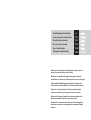 3
3
-
 4
4
-
 5
5
-
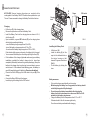 6
6
-
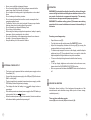 7
7
-
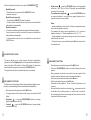 8
8
-
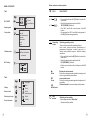 9
9
-
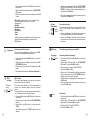 10
10
-
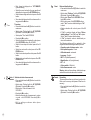 11
11
-
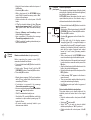 12
12
-
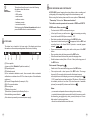 13
13
-
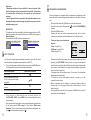 14
14
-
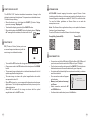 15
15
-
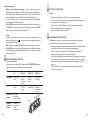 16
16
-
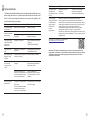 17
17
-
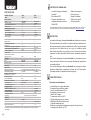 18
18
-
 19
19
-
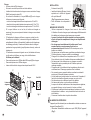 20
20
-
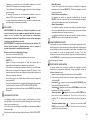 21
21
-
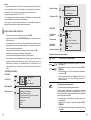 22
22
-
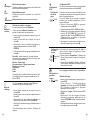 23
23
-
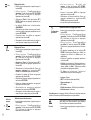 24
24
-
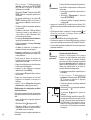 25
25
-
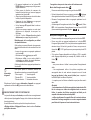 26
26
-
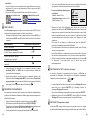 27
27
-
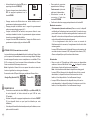 28
28
-
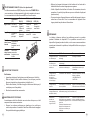 29
29
-
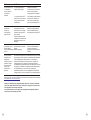 30
30
-
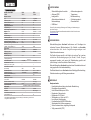 31
31
-
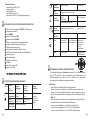 32
32
-
 33
33
-
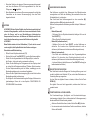 34
34
-
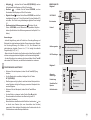 35
35
-
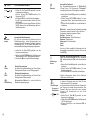 36
36
-
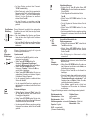 37
37
-
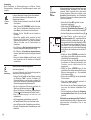 38
38
-
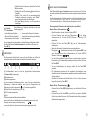 39
39
-
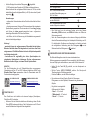 40
40
-
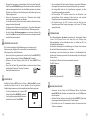 41
41
-
 42
42
-
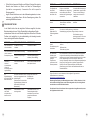 43
43
-
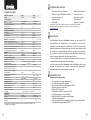 44
44
-
 45
45
-
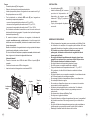 46
46
-
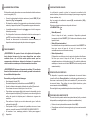 47
47
-
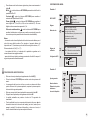 48
48
-
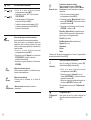 49
49
-
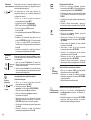 50
50
-
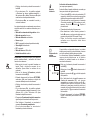 51
51
-
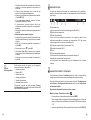 52
52
-
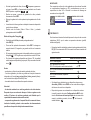 53
53
-
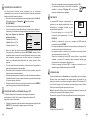 54
54
-
 55
55
-
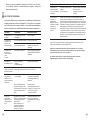 56
56
-
 57
57
-
 58
58
-
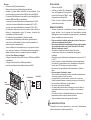 59
59
-
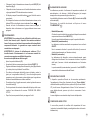 60
60
-
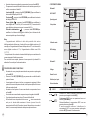 61
61
-
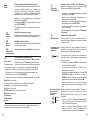 62
62
-
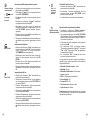 63
63
-
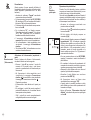 64
64
-
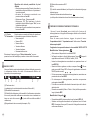 65
65
-
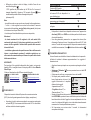 66
66
-
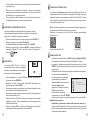 67
67
-
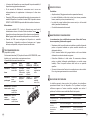 68
68
-
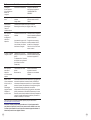 69
69
-
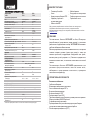 70
70
-
 71
71
-
 72
72
-
 73
73
-
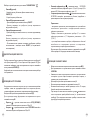 74
74
-
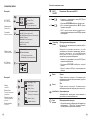 75
75
-
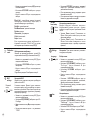 76
76
-
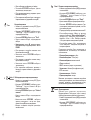 77
77
-
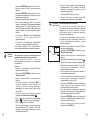 78
78
-
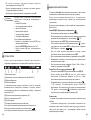 79
79
-
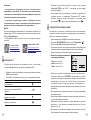 80
80
-
 81
81
-
 82
82
-
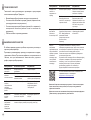 83
83
-
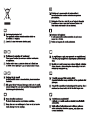 84
84
Pulsar Nightvision Wärmbildgerät Binokular Accolade XP50 Bedienungsanleitung
- Typ
- Bedienungsanleitung
- Dieses Handbuch ist auch geeignet für
in anderen Sprachen
- English: Pulsar Nightvision Wärmbildgerät Binokular Accolade XP50 Owner's manual
- français: Pulsar Nightvision Wärmbildgerät Binokular Accolade XP50 Le manuel du propriétaire
- español: Pulsar Nightvision Wärmbildgerät Binokular Accolade XP50 El manual del propietario
- italiano: Pulsar Nightvision Wärmbildgerät Binokular Accolade XP50 Manuale del proprietario
- русский: Pulsar Nightvision Wärmbildgerät Binokular Accolade XP50 Инструкция по применению
Verwandte Papiere
-
 Pulsar Nightvision Wärmbildgerät Binokular Accolade LRF XQ38 mit eingebauten Entfernungsmesser Bedienungsanleitung
Pulsar Nightvision Wärmbildgerät Binokular Accolade LRF XQ38 mit eingebauten Entfernungsmesser Bedienungsanleitung
-
 Pulsar Nightvision PULSAR Wärmebildgerät Binokular Accolade 2 LRF XP50 mit eingebautem Entfernungsmesser Bedienungsanleitung
Pulsar Nightvision PULSAR Wärmebildgerät Binokular Accolade 2 LRF XP50 mit eingebautem Entfernungsmesser Bedienungsanleitung
-
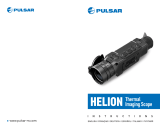 Pulsar Nightvision Helion XQ38F Bedienungsanleitung
Pulsar Nightvision Helion XQ38F Bedienungsanleitung
-
 Pulsar Nightvision PULSAR Wärmebildgerät Helion 2 XP50 Bedienungsanleitung
Pulsar Nightvision PULSAR Wärmebildgerät Helion 2 XP50 Bedienungsanleitung
Sonstige Unterlagen
-
Pulsar Accolade Bedienungsanleitung
-
Pulsar Accolade 2 LRF Bedienungsanleitung
-
Pulsar Accolade 2 LRF Bedienungsanleitung
-
Pulsar Accolade LRF Bedienungsanleitung
-
Pulsar Quantum XQ38 Instructions Manual
-
Pulsar Lexion Bedienungsanleitung
-
Pulsar Helion XQ / XP Bedienungsanleitung
-
Pulsar QUANTUM LD 38S Instructions Manual
-
Pulsar iPS5 Bedienungsanleitung
-
Pulsar IPS Battery Packs Bedienungsanleitung